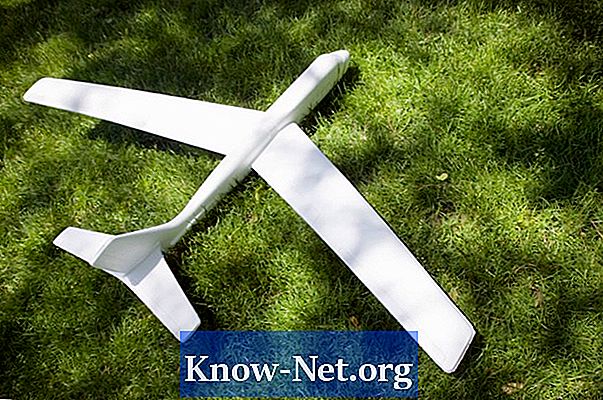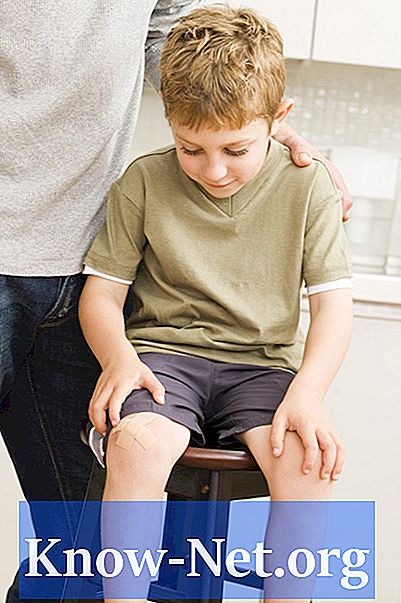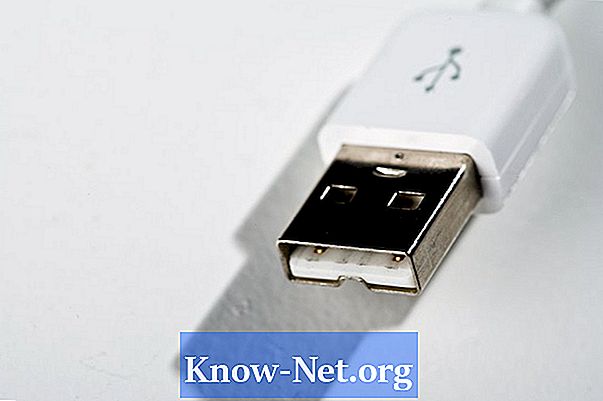
Tartalom
Mint sok más telefon, az iPhone lehetővé teszi új csengőhangok hozzáadását mind az iTunes áruházból, mind a felhasználó által létrehozott személyre szabott csengőhangokból. Néhányan azonban eltávolíthatók az iOS szoftverfrissítés után. Új csengőhangok hozzáadásakor a szinkronizálás után nem jelennek meg az iPhone-on. Szerencsére egyszerű megoldás van erre a problémára.

frissítés
Fontos, hogy az iOS naprakész legyen, mert lehetővé teszi, hogy a telefon mindig a lehető leghatékonyabb operációs rendszerrel rendelkezzen. Ráadásul ez biztosítja, hogy a letöltött alkalmazások, a feltöltött videók és a vásárolt zene kompatibilisek a készülékkel. Ha nincs frissítve, néhány alkalmazás leállhat. A frissítés végrehajtásához csatlakoztassa a telefont a számítógéphez a hozzá mellékelt USB-kábel segítségével. Nyissa meg az iTunes programot, ha még nincs nyitva. Az ablak bal oldali ablaktábláján kattintson az iPhone ikonra, és kattintson az ablak jobb oldali ablaktábláján található "Összefoglalás" fülre. Kattintson a "Frissítések keresése" pontra, és kövesse az utasításokat.
Csengőhangok vásárlása
Az iPhone segítségével csengőhangokat vásárolhat közvetlenül az iTunes alkalmazásból. Kattintson az iTunes ikonra a menüben. Ezután kattintson a "Tovább" és a "Hangok" gombra. Kattintson a kívánt csengőhangra. Megjelenik egy értesítés, amely megkérdezi, hogy le szeretné-e tölteni, és az alapértelmezett csengőhang-e, vagy hozzárendelheti azt egy névjegyhez. A letöltés után elmenti a galériába. Amikor legközelebb szinkronizálja a telefont az iTunes-szal, a csengőhang a számítógépre kerül. Mivel a csengőhangokat az Apple-en keresztül vásárolják, nem kell aggódnia formátumuk vagy méretük miatt. De ha létrehozod a sajátodat, néhány dolgot meg kell fontolni.
Hozza létre saját csengőhangját
A felhasználók saját csengőhangokat hozhatnak létre az iTunes alkalmazással, vagy létrehozhatnak egy olyan felvételi programon keresztül, mint az Audacity vagy a Garage Band. Néhány szabályt azonban be kell tartani, hogy az iPhone elfogadja őket. Ha létrehozott egy csengőhangot, de nem jelenik meg az iPhone szinkronizálása óta, előfordulhat, hogy a fájlformátum miatt van. Minden csengőhangnak AAC formátumban kell lennie. Ha ezt a formátumot szeretné elérni, ha csengőhangját iTunesba helyezi, kattintson a jobb gombbal, és válassza az "AAC verzió létrehozása" lehetőséget. Megjelenik az érintés egy példánya, azonban AAC formátumban és nem MPEG formátumban. A fájl nem lehet hosszabb 40 másodpercnél. Ezután kattintson a fájlra az iTunes ablak bal oldali ablaktábláján található "Csengőhangok" mappába.
A csengőhangok szinkronizálása
Ha az iPhone rendelkezik az iOS legújabb verziójával, és a fájlok megfelelő méretben és formátumban vannak, a csengőhangokat szinkronizálni kell az eszközzel. Néhány felhasználó esetében azonban egy frissítés után eltűnnek. Egyszerű megoldás van erre az iTunes-on keresztül.
Csatlakoztassa a telefont a számítógéphez az USB-kábel segítségével. Ha automatikusan elindul, szüntesse meg a szinkronizálást. Kattintson a jobb felső sarokban lévő "Csengőhangok" fülre, jelölje be a "Szinkronizál csengőhangok" jelölőnégyzetet, ha be van jelölve. Kattintson az "Összefoglalás" fülre, majd a jobb oldalon a "Szinkronizálás" gombra. Várja meg a szinkronizálás végét (értesítést kap a folyamat befejezése után). Ezután kattintson ismét a "Csengőhangok" gombra, de ezúttal ellenőrizze a "Szinkron csengőhangok" opciót. Menjen vissza az "Összefoglalás" lapra, majd kattintson ismét a "Szinkronizálás" gombra. Most a csengőhangokat szinkronizálni kell a készülékkel. Amikor a szinkronizálás befejeződött, távolítsa el az iPhone-t a számítógépről, majd kattintson a "Beállítások", "Hangok", majd a "Csengőhangok" elemre. Ebben a mappában meg kell találnia a korábban eltűnt csengőhangokat.